Excel电子表格中怎样求数值的总和
1、 打开你需要的电子表格,输入相关内容和数值。如成绩统计表中输入姓名和成绩分数。 如果已经输入内容了的直接进入第二个步骤。

2、 鼠标点击总分后需要设置求和的单元格,如B46; 然后选择菜单栏中的公式,点击; 看到有一个“自动求和”,选择点击,选择其中的“求和”。
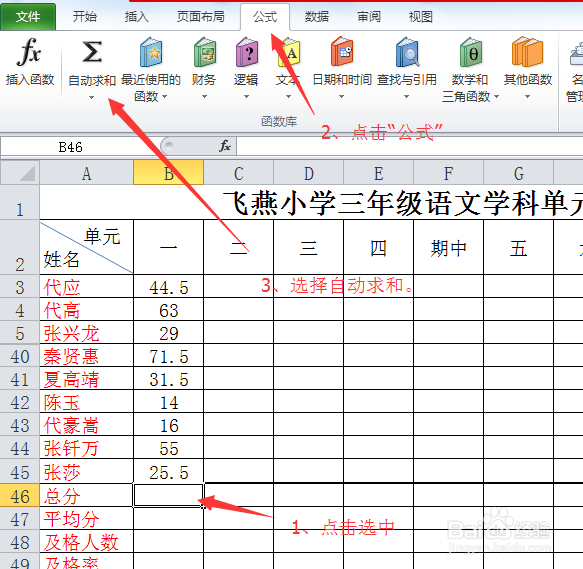

3、 选择后会出现这样一个有波浪边框的自动选择的单元格。你也会看到系统自动选择后的范围,如:“=SUM(B3:B45)”。 当你仔细查看正是你需要选择的单元格求和后,点击键盘回车键(Enter键)即可得到结果。 表格中第6-39行是为了方便而隐藏了的,关于行和列的隐藏请看下面链接。
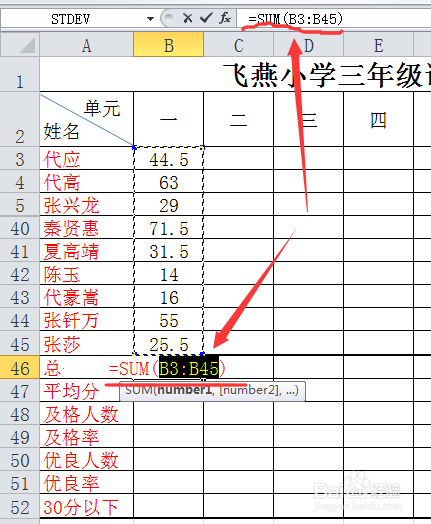

4、 如果系统选择的不是你需要求和的单元格,那可以拖动鼠标手动选择。 在表格中选中要求和的第一个单元格,如:B3;然后按住鼠标左键推动到需要求和的最后一个单元格,如:B45. 点击键盘回车键(Enter键)即可得到结果。

